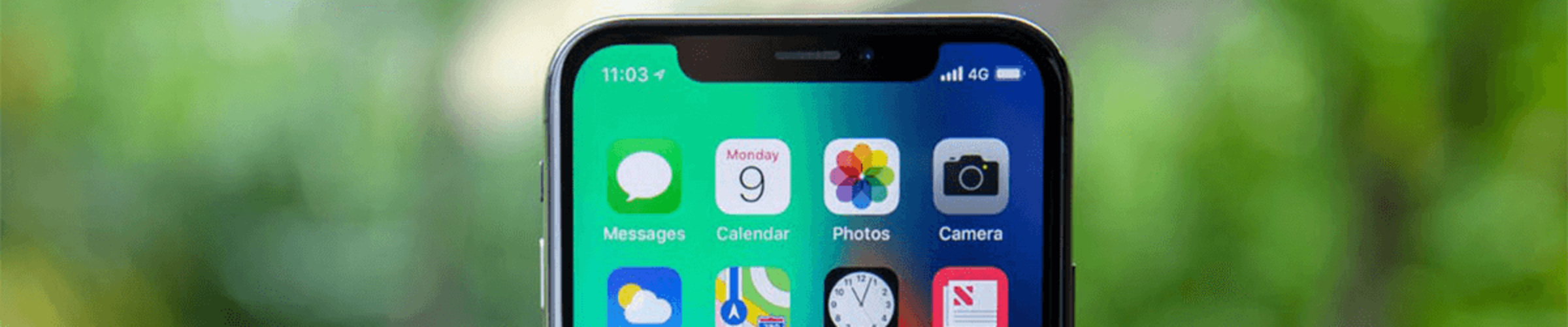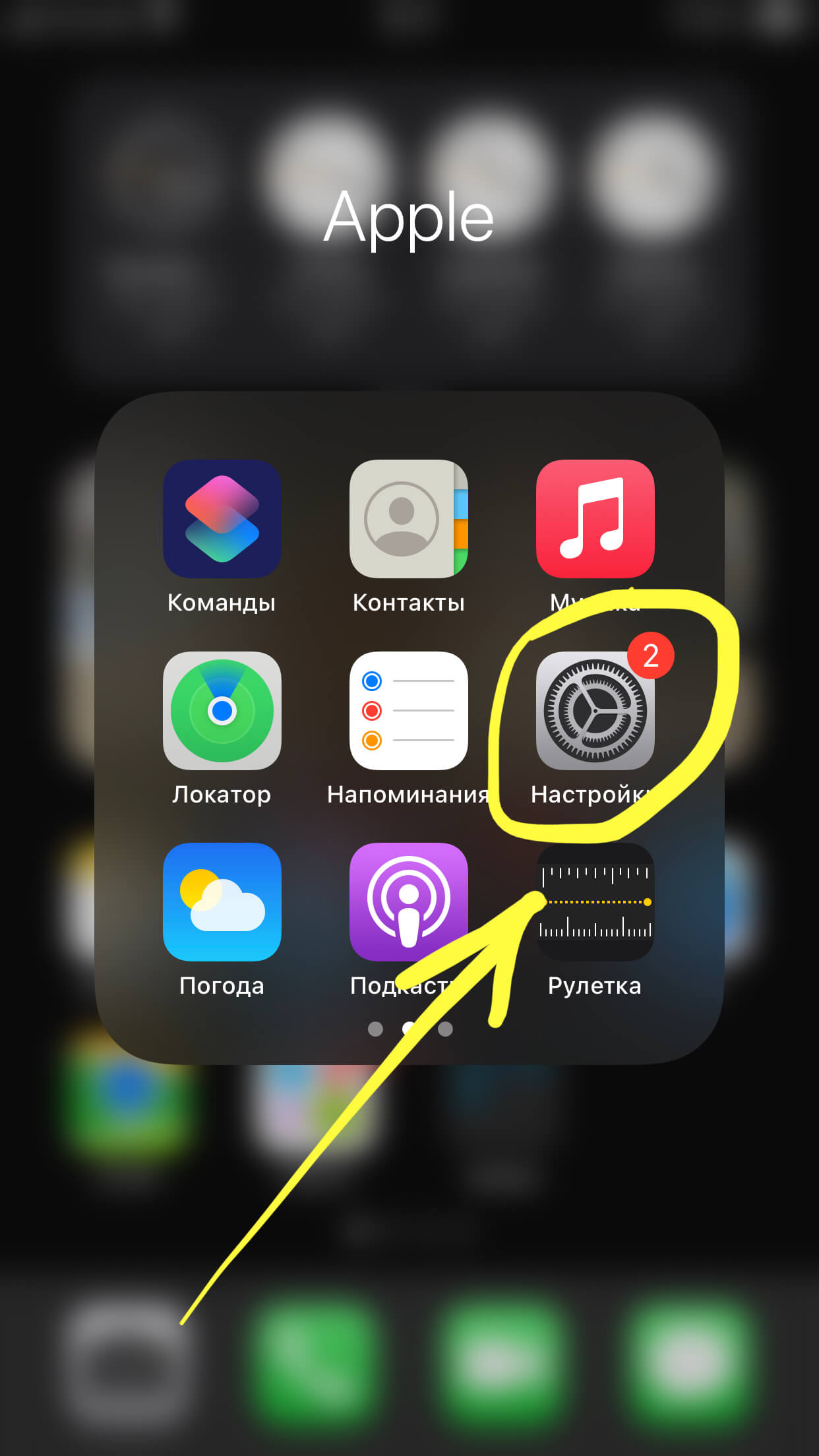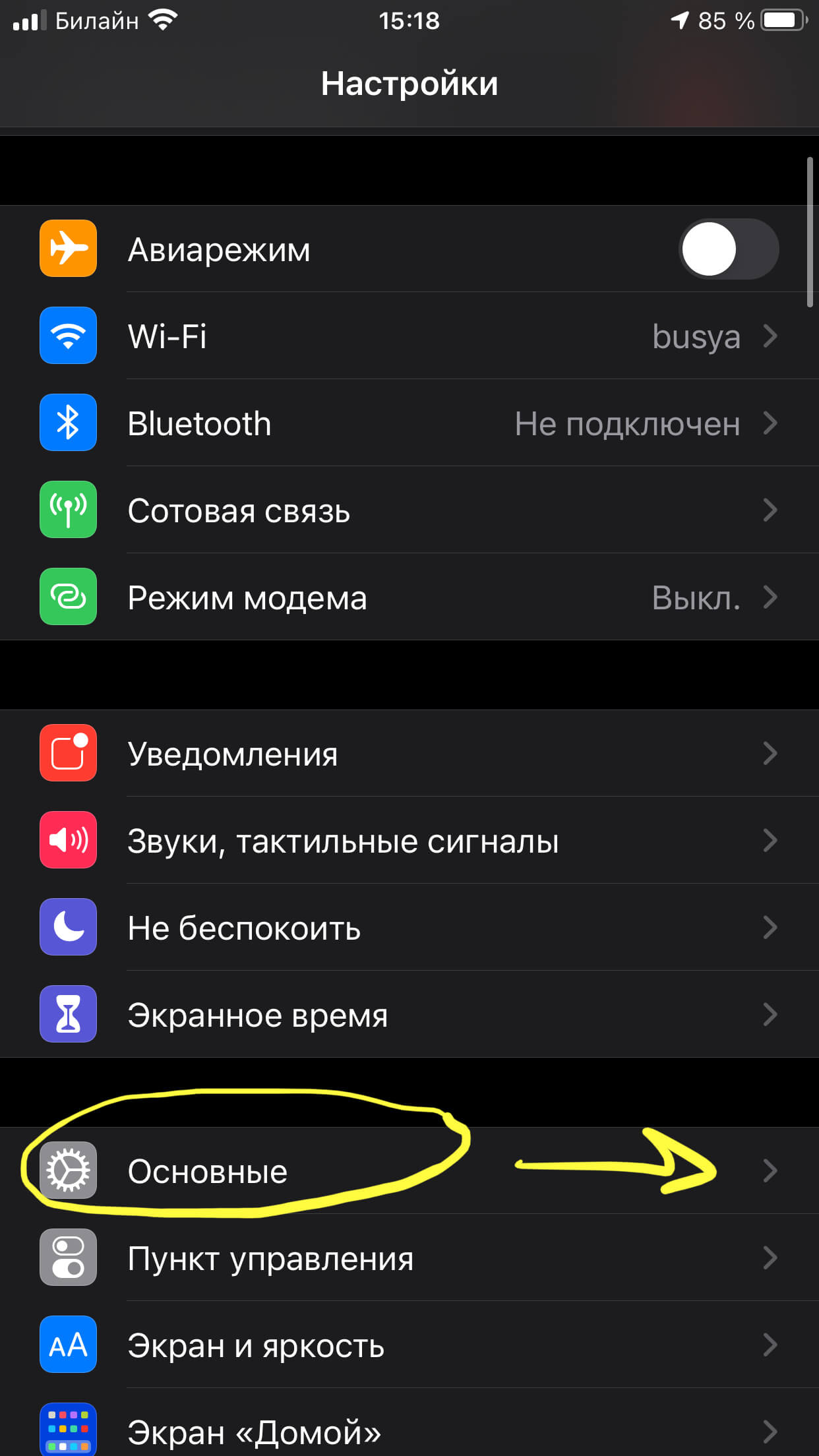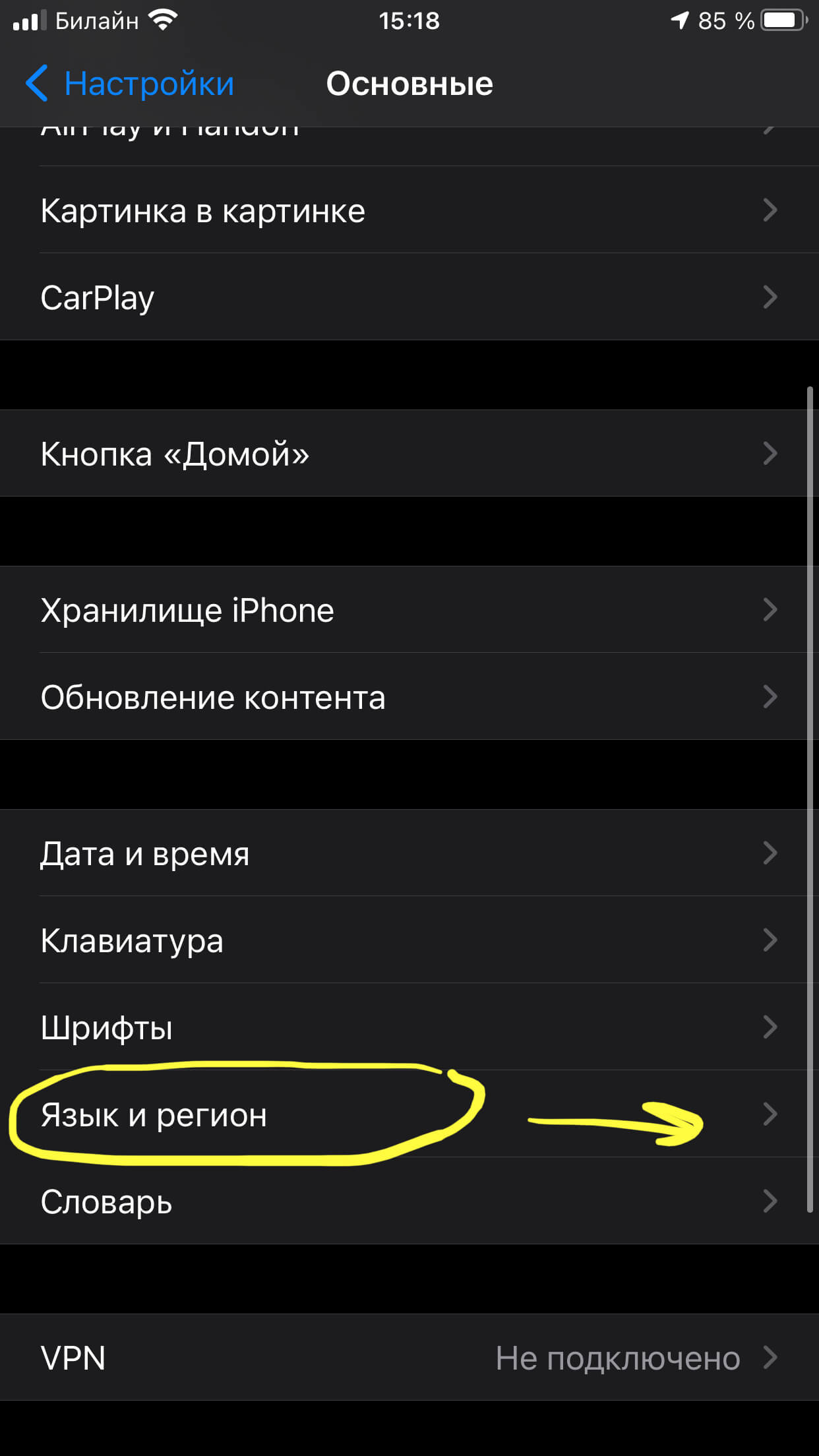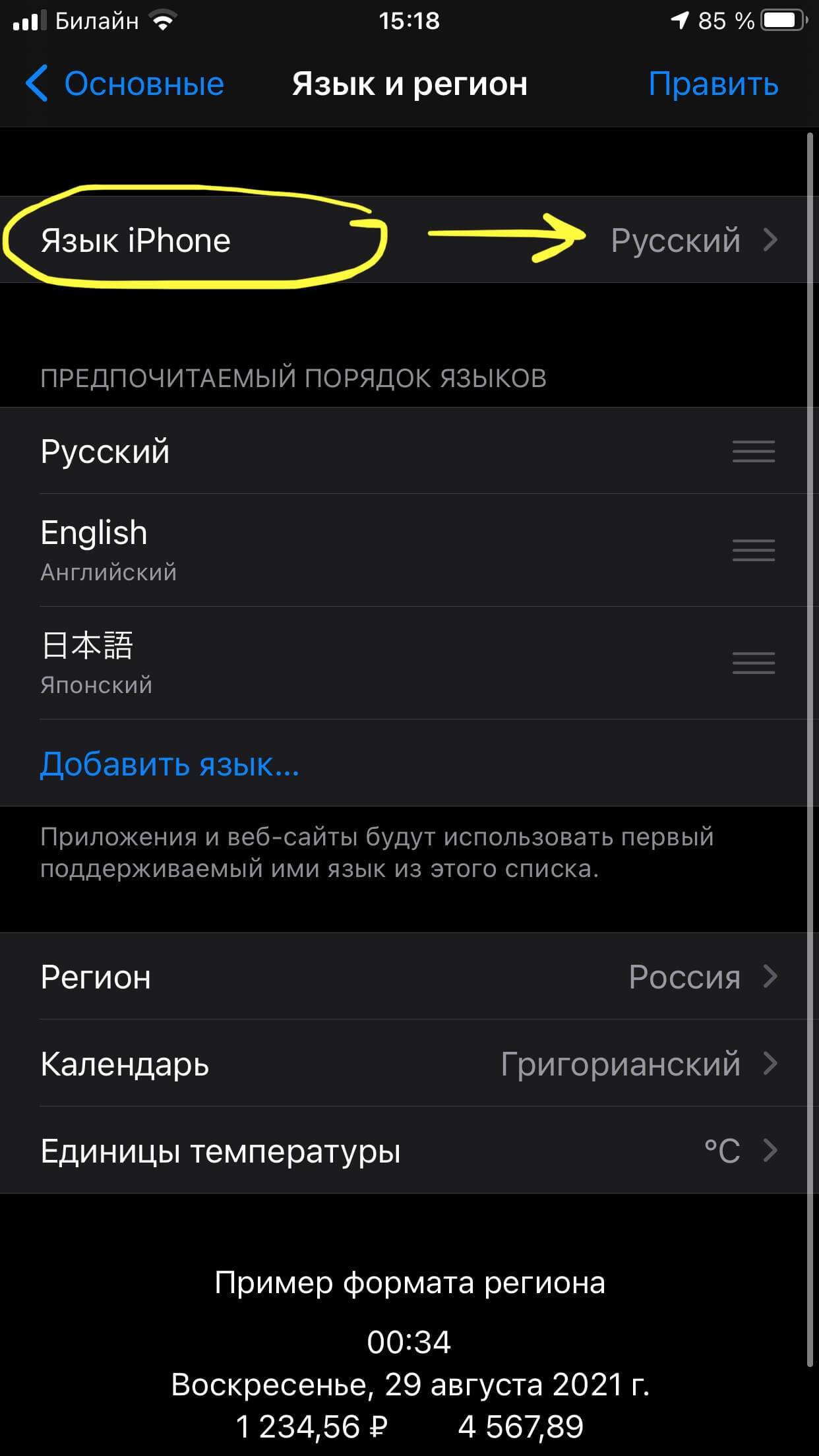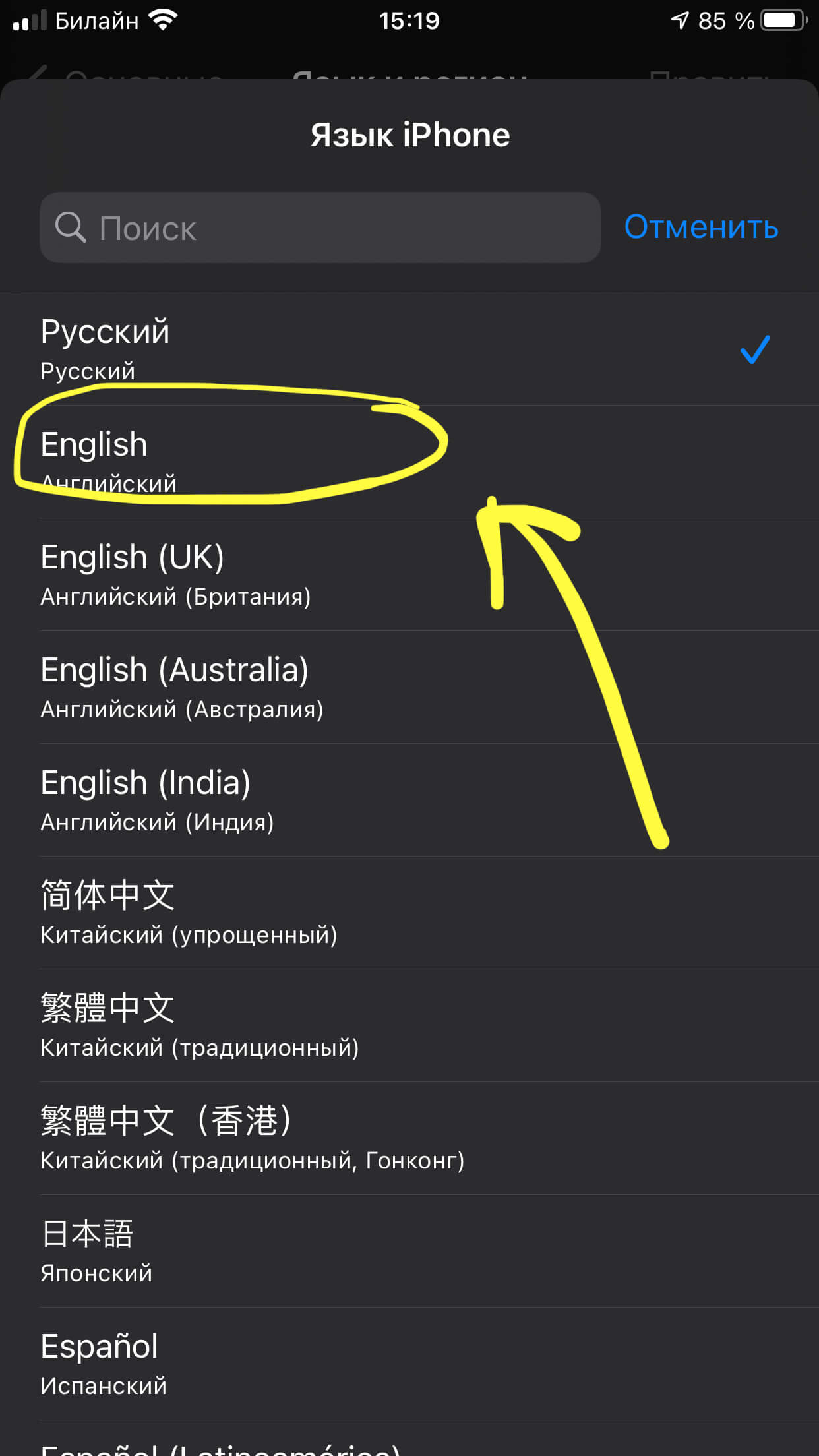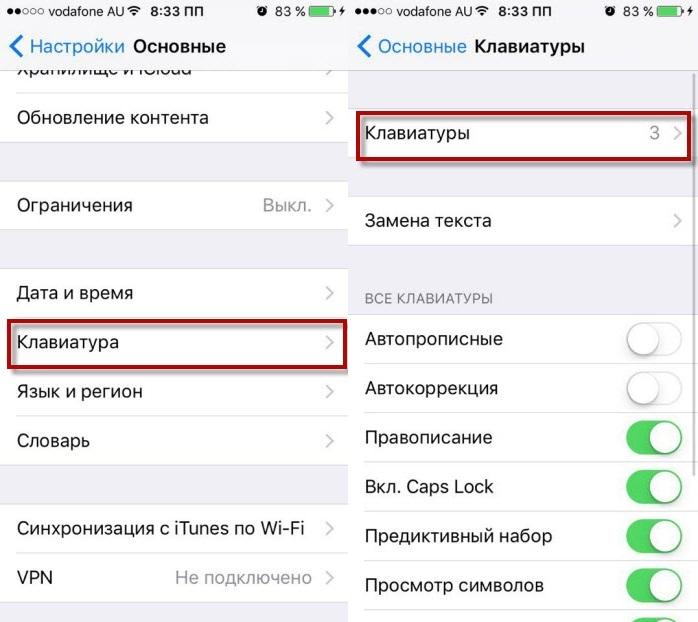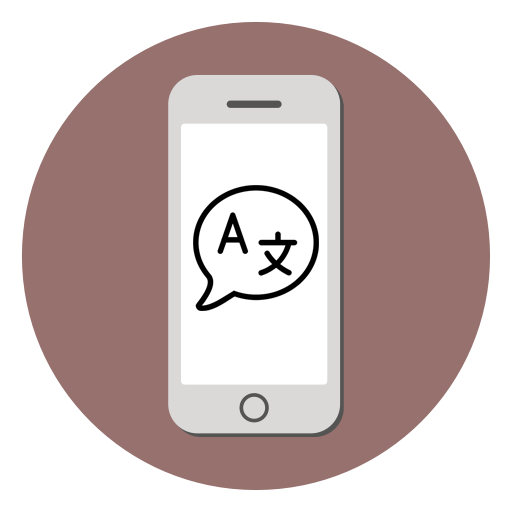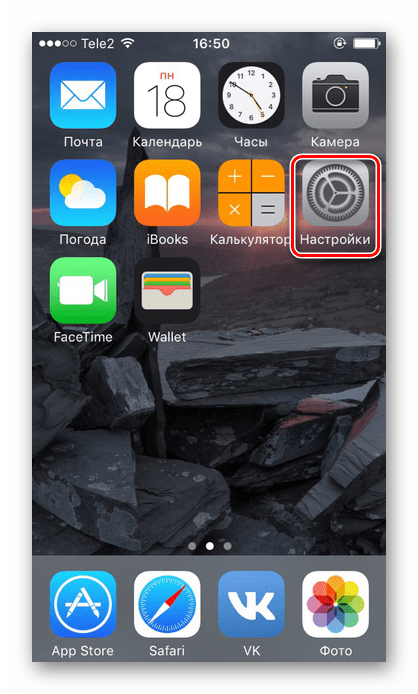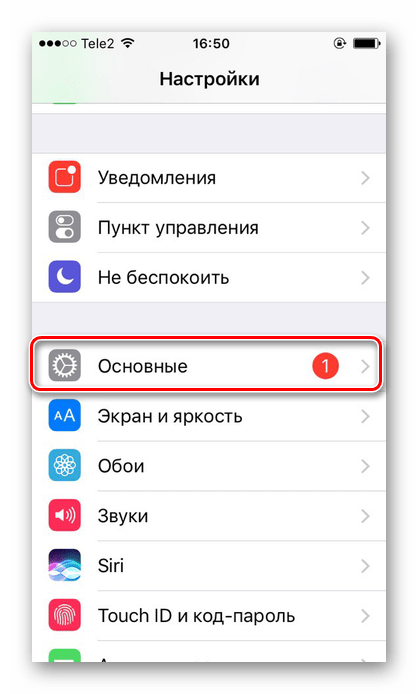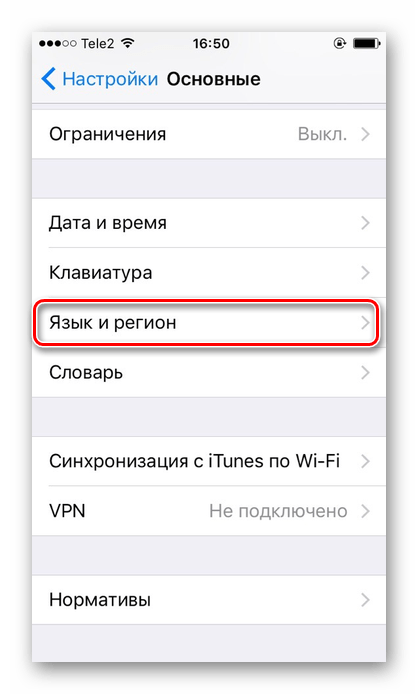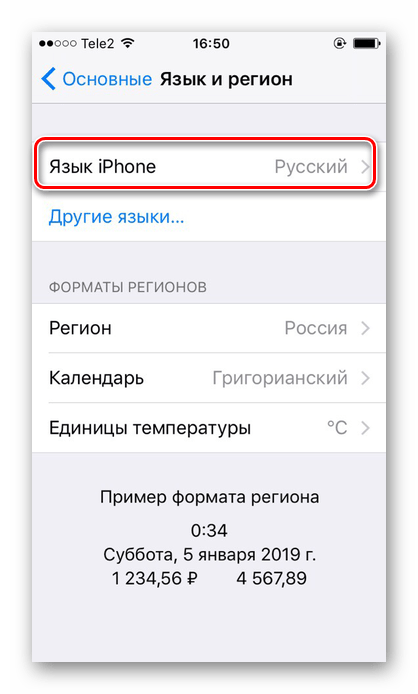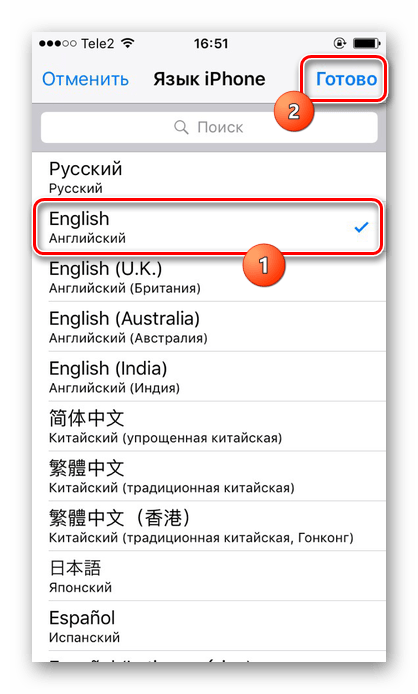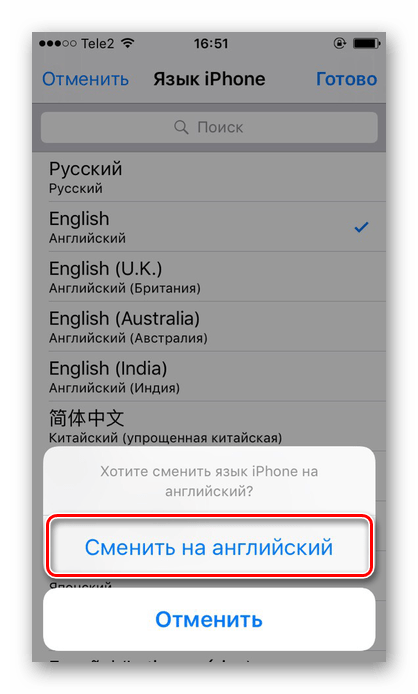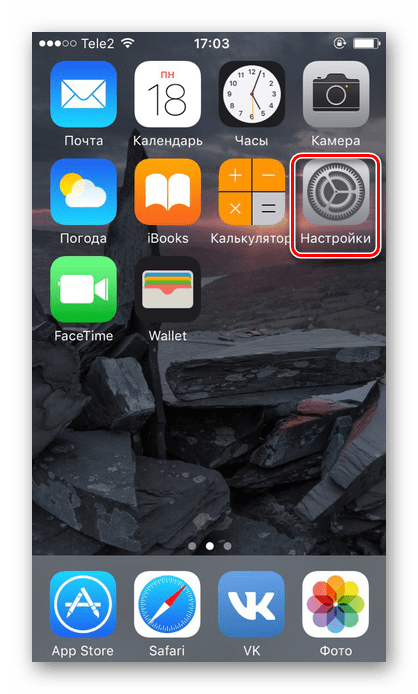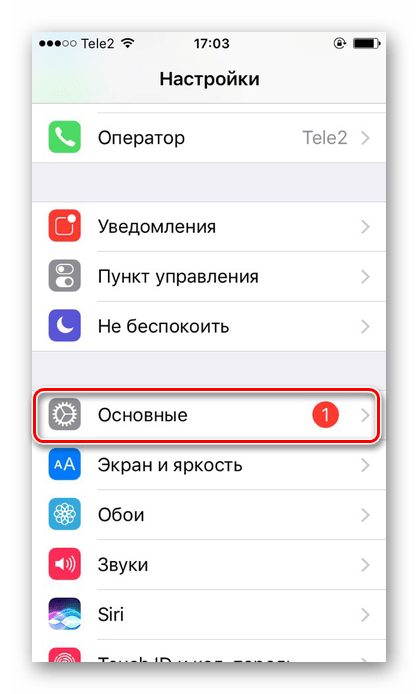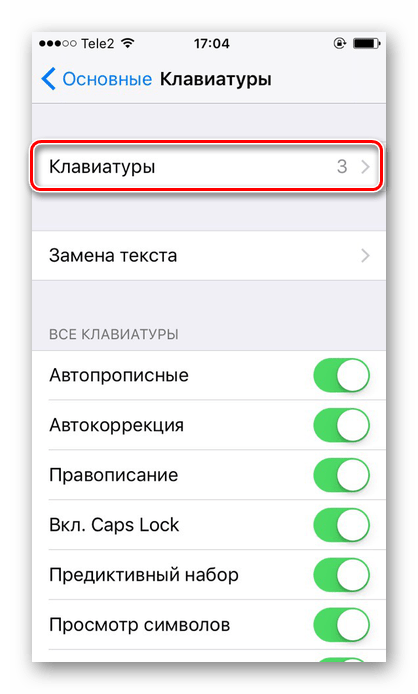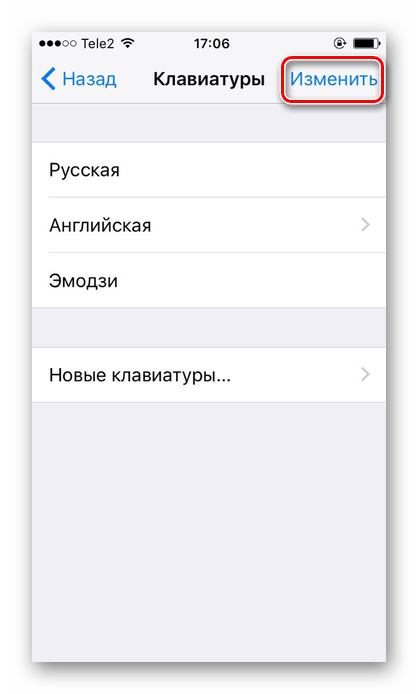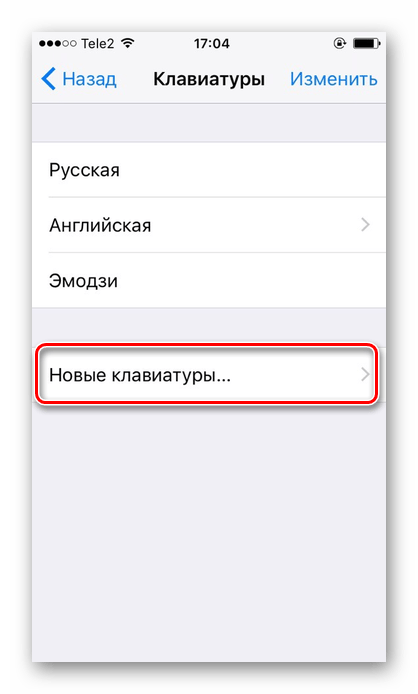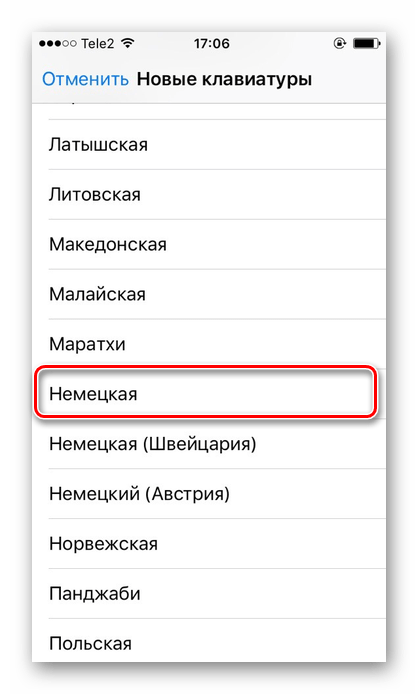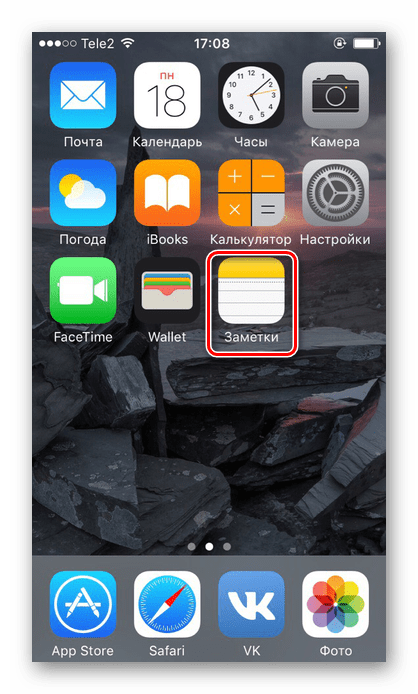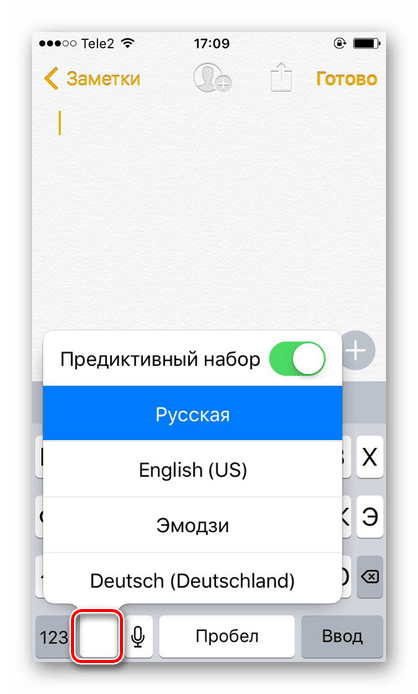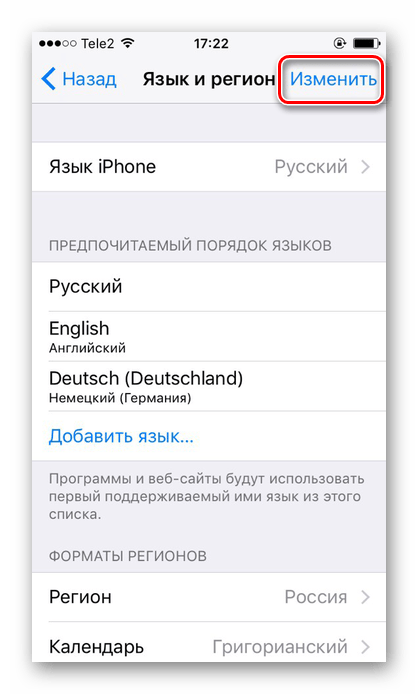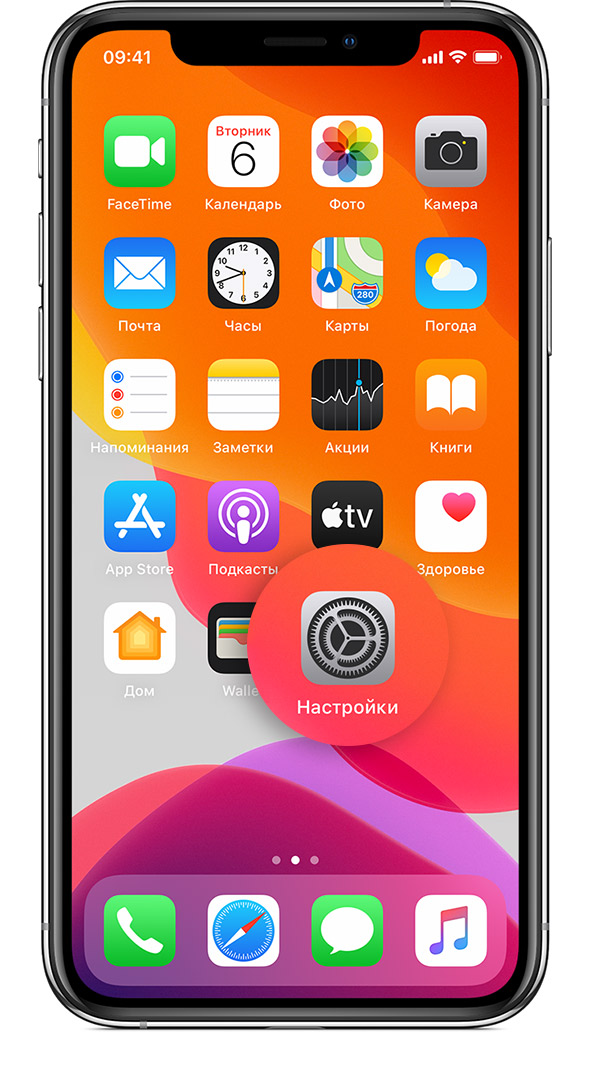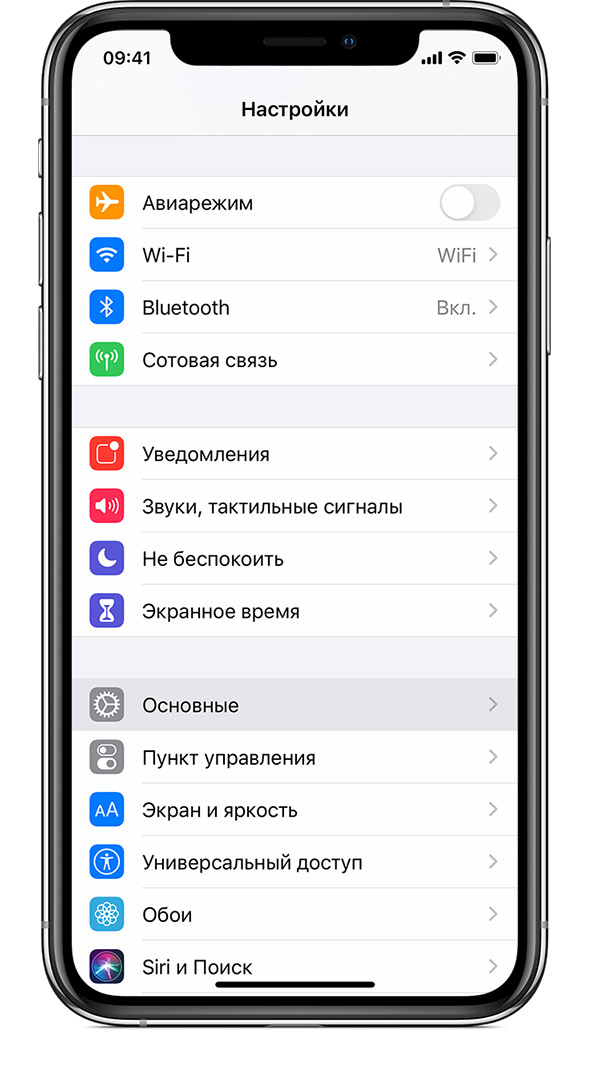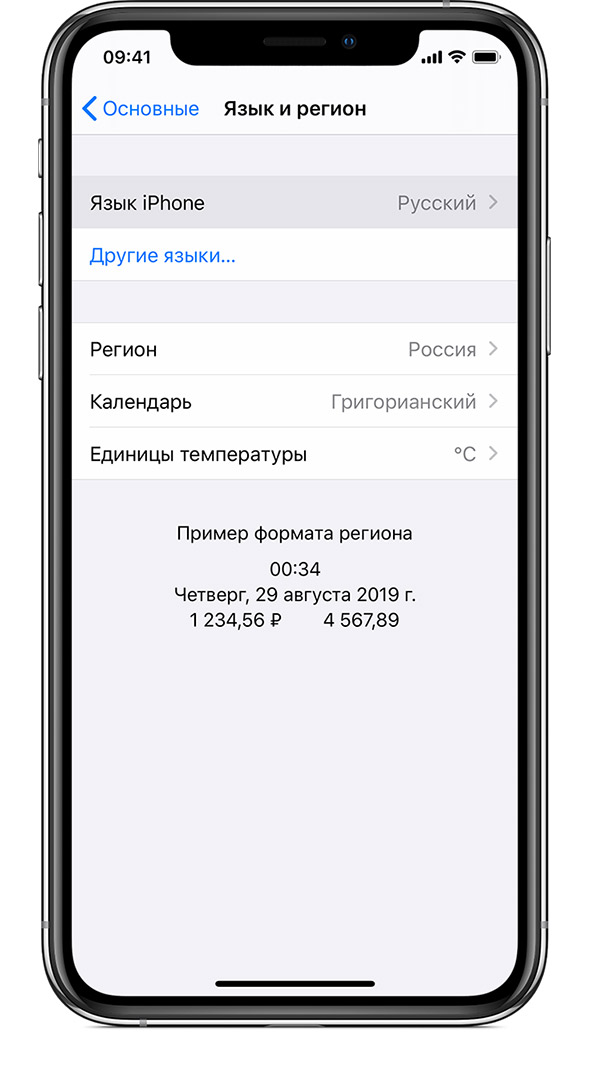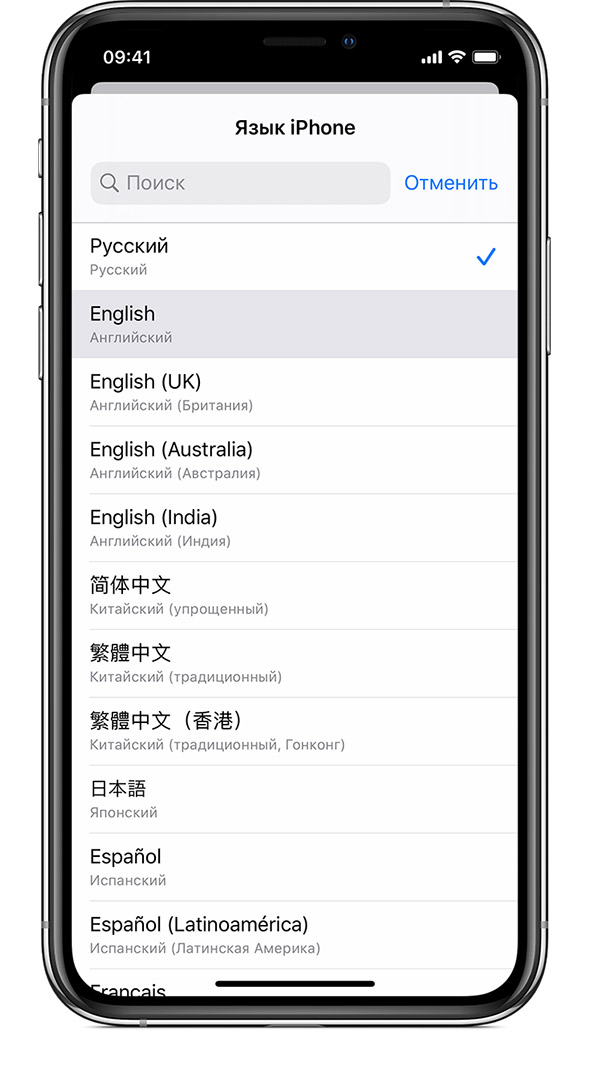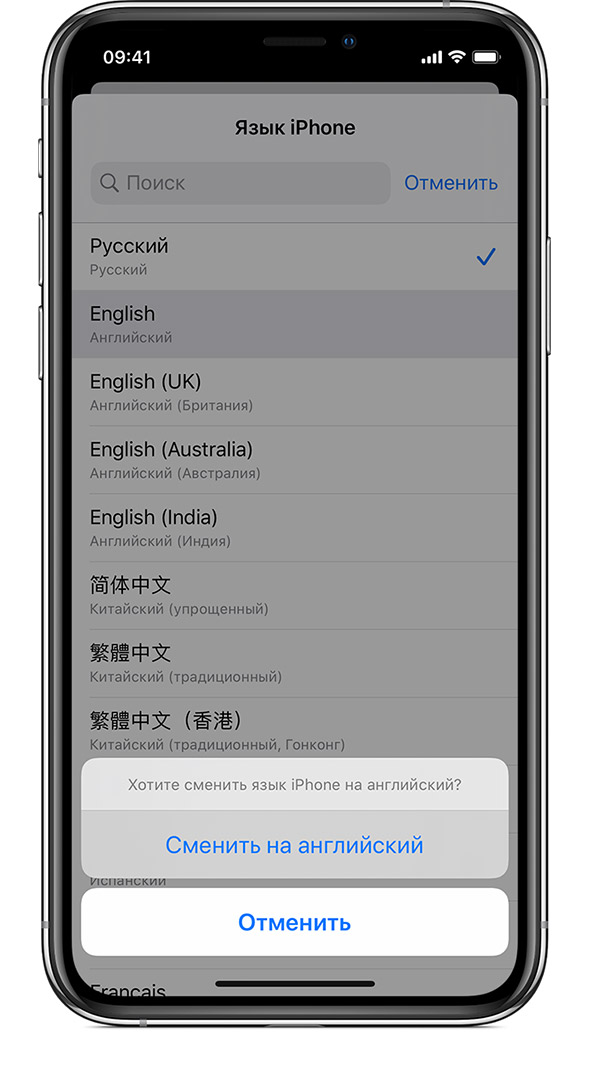Иногда случается, что новичкам-обладателям продукции Apple требуется изменить язык на айфоне. Система iOS наделена возможностью поддерживать большое количество популярных языков мира. Поэтому сегодня в статье подробно расскажем, как изменить язык на айфоне (на примере — с русского на английский, и обратно с английского на русский). Для наглядности все инструкции будут снабжены пошаговыми фото- и видеокомментариями.
Оглавление
- Для каких устройств подходит статья
- Пошаговая смена языка с русского на английский
- Пошаговая смена языка с английского на русский
- Выводы
Для каких устройств подходит статья
Приведенные в статье механизмы действий по настройке языка в айфоне будут актуальны для всех девайсов, которые на данный момент находятся в использовании и выпускаются в продажу. Поэтому, наши инструкции подойдут для следующих моделей iPhone:
- iPhone 5
- iPhone 6/6 plus
- iPhone 7/7 plus
- iPhone 8/8 plus
- iPhone X/Xs/Xr/Xs Max
- iPhone 11/11 Pro/11 Pro Max
- iPhone 12/12mini/12 Pro/12 Pro Max.
Пошаговая смена языка с русского на английский
Как же поменять язык в айфоне с русского на английский? Это сделать проще, чем если бы мы меняли, к примеру, язык с китайского на русский — в нашем случае все надписи настроек в телефоне будут на русском, и легче разобраться.
- Итак, заходим в меню Настройки на главном экране, выбираем в них пункт Основные.
Рисунок 1. Чтобы сменить язык на iPhone, заходим в Настройки
Рисунок 2. Выбираем меню Основные, чтобы перейти к смене языка
- Далее листаем вниз до пункта «Язык и регион», нажимаем его, и в новом окне жмём сверху «Язык iPhone» (напротив этой надписи стоит пока что русский).
Рисунок 3. Заходим в «Язык и регион», чтобы переключить язык на iPhone
Рисунок 4. Заходим в «Язык iPhone» для выбора другого языка
- Теперь из списка выбираем необходимый язык, на который будем переключать всю систему айфона, и нажимаем на него. Дожидаемся, пока айфон перезагрузится, и наслаждаемся использованием девайса на английском.
Рисунок 5. Выбираем из списка нужный язык (в данном случае — английский)
Пошаговая смена языка с английского на русский
Как переключить язык на айфоне обратно с английского на русский? Это так же несложно, сделаем все те же действия, что описаны в предыдущем пункте, только теперь все надписи в Настройках будут на английском.
- Заходим в раздел Settings (Настройки), выбираем меню General (Основные).
Рисунок 6. Для переключения языка с английского на русский, заходим в Settings
Рисунок 7. Выбираем раздел General, чтобы выйти к смене языка
- Заходим в пункт Language and region (Язык и регион), в нем выбираем iPhone Language (язык айфона). Далее, в списке языков жмём русский. Ждём перезагрузки айфона (несколько секунд), и убеждаемся, что iPhone снова работает на русском.
Рисунок 8. Нажимаем Language and region для перехода к смене языка
Рисунок 9. Выбираем iPhone Language, чтобы выйти к списку языков
Рисунок 10. Выбираем русский язык и нажимаем, чтобы снова переключиться на него
Выводы
Итак, в статье мы пошагово разобрали, как настроить язык на айфоне — в качестве примера, как переключиться с русского на английский, и обратно. Как мы видим, действия несложные и занимают всего несколько секунд. Надеемся, инструкции оказались понятными для наших читателей, и теперь даже новички с лёгкостью справятся с этой задачей.
Желаем удачи и комфорта в работе с Вашими Apple-девайсами!
How to Change the Language on Your iPhone
And Siri is multi-lingual too
What to Know
- System: Go to Settings > General > Language & Region > iPhone Language > choose a language > Done.
- Siri: Go to Settings > Siri & Search > Language > choose a language > back button > Siri Voice > select a gender and accent if available.
- Keyboard: Go to Settings > General > Keyboard > Keyboards > Add New Keyboard… > select a language.
This article outlines how to change the language on an iPhone, including for Siri and the keyboard.
How to Change the iPhone Language Settings
While you initially set the language during the iPhone setup process, there is no need to reset the iPhone to change the language. Once you choose a new language, your iOS device will load in the new language settings and you’ll be using the new language in seconds.
-
First, launch the iPhone’s Settings app.
-
Scroll down and choose General from the menu.
-
In the middle of the general settings, you’ll find Language & Region. (You can also change your geographical region here.)
-
Tap the iPhone Language selection at the top of the screen.
-
Choose your new language from the list. To save time, you can type the first few letters of the search bar’s language to narrow the list.
-
When you have you new language chosen, tap Done at the top of the screen.
-
Confirm your language choice.
How to Change Language for Siri
You may find that Siri doesn’t change over when you change the language for your iPhone. Siri also supports several languages, and for some languages, it can also produce some popular accents. Changing Siri’s language is even easier than switching languages for your iPhone.
-
Launch the Settings app or return to Settings’ main menu if you are still within the app.
You can return to the main menu by tapping the back button at the top left until you are back at the menu. The back button appears as a less-than sign (<) followed by the previous menu’s name.
-
Tap Siri & Search.
-
Scroll down and select Language.
-
Choose your new language and then confirm your choice.
-
Tap the back button to return to the Siri settings.
-
Choose Siri Voice.
-
Select the gender and accent if available.
How to Switch Languages for the iPhone Keyboard
The iPhone’s keyboard should switch over automatically, but if it doesn’t, you can add the new language to the choice of keyboards. You can also switch back and forth between two languages for the keyboard.
How to Type Accents on the iPhone Keyboard
-
Launch the Settings app or return to the main menu of settings.
-
Tap General.
-
Select Keyboard in the general settings.
-
Choose Keyboards at the top of the screen.
-
Tap Add New Keyboard…
-
Select the new keyboard language.
If you want to remove any of the available keyboards, tap Edit at the top of this screen and then tap the Delete button next to the keyboard. The Delete button appears as a red minus sign. After deleting the keyboard, tap Done.
You can switch between keyboards by tapping the Keyboard button when the keyboard is displayed on the screen. The Keyboard button is a globe and appears between the 123 button and the Microphone button.
What Happens When You Change an iPhone’s Language
The entire process only takes a few minutes and, once completed, all text in menus will display in the new language and in apps that support the language. Changing the language setting will also switch the language for the iPhone’s keyboard but still allows you quick access to accent characters needed for various languages.
However, you may need to change the language setting for Siri, too, as it may not automatically switch over to a new language.
The iPhone supports over thirty languages and several dialects within several of those languages, so you aren’t stuck with just American English. You can also use UK English, Canadian English, or even Singapore English. Or you can choose between French or Canadian French, Spanish or Latin American Spanish, Portuguese or Brazil Portuguese, and the list goes on from there.
Thanks for letting us know!
Get the Latest Tech News Delivered Every Day
Subscribe
How to Change the Language on Your iPhone
And Siri is multi-lingual too
What to Know
- System: Go to Settings > General > Language & Region > iPhone Language > choose a language > Done.
- Siri: Go to Settings > Siri & Search > Language > choose a language > back button > Siri Voice > select a gender and accent if available.
- Keyboard: Go to Settings > General > Keyboard > Keyboards > Add New Keyboard… > select a language.
This article outlines how to change the language on an iPhone, including for Siri and the keyboard.
How to Change the iPhone Language Settings
While you initially set the language during the iPhone setup process, there is no need to reset the iPhone to change the language. Once you choose a new language, your iOS device will load in the new language settings and you’ll be using the new language in seconds.
-
First, launch the iPhone’s Settings app.
-
Scroll down and choose General from the menu.
-
In the middle of the general settings, you’ll find Language & Region. (You can also change your geographical region here.)
-
Tap the iPhone Language selection at the top of the screen.
-
Choose your new language from the list. To save time, you can type the first few letters of the search bar’s language to narrow the list.
-
When you have you new language chosen, tap Done at the top of the screen.
-
Confirm your language choice.
How to Change Language for Siri
You may find that Siri doesn’t change over when you change the language for your iPhone. Siri also supports several languages, and for some languages, it can also produce some popular accents. Changing Siri’s language is even easier than switching languages for your iPhone.
-
Launch the Settings app or return to Settings’ main menu if you are still within the app.
You can return to the main menu by tapping the back button at the top left until you are back at the menu. The back button appears as a less-than sign (<) followed by the previous menu’s name.
-
Tap Siri & Search.
-
Scroll down and select Language.
-
Choose your new language and then confirm your choice.
-
Tap the back button to return to the Siri settings.
-
Choose Siri Voice.
-
Select the gender and accent if available.
How to Switch Languages for the iPhone Keyboard
The iPhone’s keyboard should switch over automatically, but if it doesn’t, you can add the new language to the choice of keyboards. You can also switch back and forth between two languages for the keyboard.
How to Type Accents on the iPhone Keyboard
-
Launch the Settings app or return to the main menu of settings.
-
Tap General.
-
Select Keyboard in the general settings.
-
Choose Keyboards at the top of the screen.
-
Tap Add New Keyboard…
-
Select the new keyboard language.
If you want to remove any of the available keyboards, tap Edit at the top of this screen and then tap the Delete button next to the keyboard. The Delete button appears as a red minus sign. After deleting the keyboard, tap Done.
You can switch between keyboards by tapping the Keyboard button when the keyboard is displayed on the screen. The Keyboard button is a globe and appears between the 123 button and the Microphone button.
What Happens When You Change an iPhone’s Language
The entire process only takes a few minutes and, once completed, all text in menus will display in the new language and in apps that support the language. Changing the language setting will also switch the language for the iPhone’s keyboard but still allows you quick access to accent characters needed for various languages.
However, you may need to change the language setting for Siri, too, as it may not automatically switch over to a new language.
The iPhone supports over thirty languages and several dialects within several of those languages, so you aren’t stuck with just American English. You can also use UK English, Canadian English, or even Singapore English. Or you can choose between French or Canadian French, Spanish or Latin American Spanish, Portuguese or Brazil Portuguese, and the list goes on from there.
Thanks for letting us know!
Get the Latest Tech News Delivered Every Day
Subscribe
Download Article
Download Article
This wikiHow teaches you how to change the default written language on your iPhone. Your iPhone’s language will not always determine the language used in non-Apple apps or on websites, though it should translate most content automatically. Keep in mind that if your iPhone is stuck in a language that reads from right to left, all horizontal screen options will be reversed.
-
1
Open your iPhone’s Settings
. Tap the Settings app icon, which resembles a grey box with gears on it.
-
2
Scroll down and tap
General. This option is near a quarter of the way down the «Settings» page, and has a pale grey gear icon to the left of it.
Advertisement
-
3
Scroll down and tap Language & Region. From the bottom of the screen, it’s the seventh option up. Common non-English iterations of this option include the following:[1]
- Chinese — Tap 語言和地區
- Spanish — Tap Idioma y región
- Hindi — Tap भाषा और क्षेत्र
- Arabic — Tap اللغة والمنطقة
- Russian — Tap язык и регион
-
4
Tap iPhone Language. It’s the top option on this page. Doing so opens a language selection menu.
-
5
Select a language. Scroll until you find the language that you want to use, then tap it to select it. A blue checkmark (✓) will appear next to the selected language.
-
6
Tap Done. It’s in the top-right corner of the screen.
-
7
Tap Change to [Language] when prompted. This blue-text option is at the bottom of the screen. Tapping it will cause your iPhone’s screen to go black as it changes the default language.
-
8
Wait for the language to finish changing. Once the language has been changed to your preferred one, you’ll be back at the «Language & Region» screen.
Advertisement
Add New Question
-
Question
How do I change the iPhone 4 language to Persian/Dari?
It’s just as easy as any other language. Select your desired language from the list of languages. Persian and Dari should appear on the list as «فارسی» and «دری», respectively.
Ask a Question
200 characters left
Include your email address to get a message when this question is answered.
Submit
Advertisement
Video
-
If your phone is stuck in a language that you can identify but can’t understand and you can’t find the Language & Region option, try typing «language & region» into Google Translate and setting the other side of the translator to the language in question.
Thanks for submitting a tip for review!
Advertisement
-
Some languages, such as Arabic, use right-to-left writing instead of left-to-right. If your phone is in a right-to-left language, all horizontal screen options will be reversed (e.g., top-left-corner options will be in the top-right corner, etc.).
Advertisement
References
About This Article
Article SummaryX
1. Open your iPhone’s Settings
2. Scroll down and tap General
3. Scroll down and tap Language & Region
4. Tap iPhone Language
5. Select a language.
6. Tap Done
7. Tap Change to [Language] when prompted.
Did this summary help you?
Thanks to all authors for creating a page that has been read 256,425 times.
Is this article up to date?
Download Article
Download Article
This wikiHow teaches you how to change the default written language on your iPhone. Your iPhone’s language will not always determine the language used in non-Apple apps or on websites, though it should translate most content automatically. Keep in mind that if your iPhone is stuck in a language that reads from right to left, all horizontal screen options will be reversed.
-
1
Open your iPhone’s Settings
. Tap the Settings app icon, which resembles a grey box with gears on it.
-
2
Scroll down and tap
General. This option is near a quarter of the way down the «Settings» page, and has a pale grey gear icon to the left of it.
Advertisement
-
3
Scroll down and tap Language & Region. From the bottom of the screen, it’s the seventh option up. Common non-English iterations of this option include the following:[1]
- Chinese — Tap 語言和地區
- Spanish — Tap Idioma y región
- Hindi — Tap भाषा और क्षेत्र
- Arabic — Tap اللغة والمنطقة
- Russian — Tap язык и регион
-
4
Tap iPhone Language. It’s the top option on this page. Doing so opens a language selection menu.
-
5
Select a language. Scroll until you find the language that you want to use, then tap it to select it. A blue checkmark (✓) will appear next to the selected language.
-
6
Tap Done. It’s in the top-right corner of the screen.
-
7
Tap Change to [Language] when prompted. This blue-text option is at the bottom of the screen. Tapping it will cause your iPhone’s screen to go black as it changes the default language.
-
8
Wait for the language to finish changing. Once the language has been changed to your preferred one, you’ll be back at the «Language & Region» screen.
Advertisement
Add New Question
-
Question
How do I change the iPhone 4 language to Persian/Dari?
It’s just as easy as any other language. Select your desired language from the list of languages. Persian and Dari should appear on the list as «فارسی» and «دری», respectively.
Ask a Question
200 characters left
Include your email address to get a message when this question is answered.
Submit
Advertisement
Video
-
If your phone is stuck in a language that you can identify but can’t understand and you can’t find the Language & Region option, try typing «language & region» into Google Translate and setting the other side of the translator to the language in question.
Thanks for submitting a tip for review!
Advertisement
-
Some languages, such as Arabic, use right-to-left writing instead of left-to-right. If your phone is in a right-to-left language, all horizontal screen options will be reversed (e.g., top-left-corner options will be in the top-right corner, etc.).
Advertisement
References
About This Article
Article SummaryX
1. Open your iPhone’s Settings
2. Scroll down and tap General
3. Scroll down and tap Language & Region
4. Tap iPhone Language
5. Select a language.
6. Tap Done
7. Tap Change to [Language] when prompted.
Did this summary help you?
Thanks to all authors for creating a page that has been read 256,425 times.
Is this article up to date?
Большинство пользователей IPhone даже не подозревают о том, как на их мобильном устройстве сменить языковую среду системы. Дело в том, что все телефоны, которые созданы для распространения на территории России, автоматически настроены на русскоговорящего пользователя. Поэтому основной язык данных смартфонов — русский.
Содержание
- Как на Айфоне сделать русский язык
- Как на Айфоне поставить русский язык на клавиатуре
- Как изменить язык на Айфоне в приложении
Как на Айфоне сделать русский язык
В основном, необходимость смены языковой среды на iPhone на русский возникает в тех случаях, когда смартфон был куплен за рубежом или привезён из-за границы.
Если мобильное устройство было куплено от официального представителя на территории Российской Федерации, однако при использовании портативным гаджет сменил язык, стоит проверить устройство на вирусы. Так как этот симптом может демонстрировать наличие на телефоне вредоносных программ или вирусов.
Однако если потребность изменить языковую среду на операционной системе iOS возникла, то следует выполнить следующую пошаговую инструкцию:
- Зайти в общие настройки смартфона.
- Перейти в пункт «Основные».
- В открывшемся окне найти вкладку «Язык и регион».
- Затем необходимо найти опцию «Язык устройства» (в некоторых версиях операционной системы iOS эта функция называется «Язык iPhone»).
- Из представленного пользователю списка необходимо выбрать русский язык.
- Последний этап — подтвердить правильность своего выбора.
Если инструкция была выполнена правильно, то портативный гаджет начнёт обновление всех системных данных.
Функция смены крайне простая. Ошибки и сбои случаются только во взломанных версиях iOS.
По сути, в смартфонах iPhone заложен только один языковой вариант, который связан с основным регионом пользователя. Меняя языковую среду, операционная система обновляется, загружая данные, которые связаны с той территорией, на которой используется язык.
Языковая среда сменится не только в системе самой iOS (основных меню смартфона), но и в сторонних и попутных функциях, например таких, как виртуальная клавиатура. Также все приложения, которые пользователь начнёт качать после обновления, будут иметь выбранный во время смены язык.
Как на Айфоне поставить русский язык на клавиатуре
В некоторых случаях пользователю необходимо не полностью менять языковую среду всей операционной системы, а лишь изменить этот параметр и виртуальной клавиатуры. Например, в общении с иностранцами.
Сделать это можно, выполнив небольшую пошаговую инструкцию:
- Заходим в основные настройки iPhone.
- Выбираем подпункт «Клавиатуры».
- В открывшемся окне находим функцию «Дополнительная клавиатура…».
- На экране появится полный список возможных языковых вариантов для ввода информации на iPhone. Выбираем необходимый в данном случае — русский.
Язык во время вода можно поменять, нажав на клавишу с изображением глобуса. Если зажать этот значок, то на экране появятся все доступные на портативном экране языковые варианты для ввода текста.
Как изменить язык на Айфоне в приложении
Часто скачанные приложения устанавливаются с базовым языком, который, по тем или иным причинам, не подходит пользователю мобильного устройства.
Первое, что необходимо проверить — поддерживает и само программное обеспечение интересующий пользователя языковой вариант. Если приложение поддерживает только одну языковую среду, то выполнить функцию её смены просто невозможной.
В том случае, когда приложение мультиязыковое, поменять языковую среду можно двумя основными способами.
Первый метод доступен только владельцам тринадцатой версии iOS. В этой операционной системе присутствует возможность добавления дополнительных языков следующим образом:
- Заходим в разделе настроек «Язык и регион».
- Выбираем опцию «Другие языки».
- Находим необходимые варианты.
- При выборе нажимаем на вкладку «Оставить …».
- Расставляем «Предпочитаемый порядок» таким образом, чтобы интересующий язык для приложений находился на первом месте.
Теперь при скачивании программ в AppStore, они будут устанавливается с нужной языковой средой.
Второй способ связан с заменой в самом приложении. Для этого необходимо:
- Зайти в настройки телефона.
- Выбрать в меню интересующие приложение.
- Использовать вкладку «Предпочитаемый язык».
После небольшого обновления владелец iPhone может использовать интересующие его приложение.
Видео-инструкция по смене языковой среды в приложении
Чтобы более информативно раскрыть все возможные пробелы в знаниях пользователя, которые касаются смены языка на смартфонах компании Apple, обратимся к рубрике часто задаваемых вопросов.
Вячеслав
Несколько лет работал в салонах сотовой связи двух крупных операторов. Хорошо разбираюсь в тарифах и вижу все подводные камни. Люблю гаджеты, особенно на Android.
Задать вопрос
Что мне делать, если при смене языка произошли ошибки, при этом я уверен, что операционная система iOS официальная, а iPhone был купен у действующего поставщика компании Apple в России?
Если вы точно уверены, что купили смартфон у официального поставщика, и при этом устройство не подвергалось взлому, то в первую очередь стоит обратиться в службу технической поддержки компании. Нарушение в таких простых функциях могут демонстрировать серьёзные ошибки в системе.
Какое максимальное количество вариантов раскладок может содержать в себе виртуальная клавиатура iPhone?
Смартфоны Apple поддерживают до 50 вариантов раскладок, которыми пользователь может писать информацию на виртуальной клавиатуре.
Как узнать, поддерживает ли приложение необходимую для меня языковую среду?
Эту информацию разработчик обычно публикует на странице программы в AppStore.Если ответ на интересующий вопрос там не находится, то стоит заглянуть на официальный сайт приложения и поискать сведения там.
Что делать если при смене какие-то фрагменты текста операционной системы остались непереведёнными?
Скорее всего, это свидетельствует о наличии вирусов и сторонних вредоносных программ на мобильном устройстве. Следует как можно быстрее запустить проверку антивируса и обратиться в официальную техническую поддержку компании Apple.
Содержание
- Изменение языка
- Язык системы
- Язык на клавиатуре
- Приложения открываются на другом языке
- Вопросы и ответы
Язык системы и клавиатуры при наборе сообщений — очень важный аспект при работе с устройством. Именно поэтому Айфон предлагает своим владельцем большой список поддерживаемых языков в настройках.
Изменение языка
Процесс изменения не отличается на разных моделях iPhone, поэтому любой пользователь может как добавить новую раскладку клавиатуры в список, так и полностью поменять язык системы.
Язык системы
После изменения языкового отображения в iOS на Айфоне системные подсказки, приложения, пункты в настройках будут именно на том языке, что выбрал пользователь. Однако, не стоит забывать, что при сбросе всех данных со смартфона, настраивать данный параметр придется заново.
Читайте также: Как выполнить полный сброс iPhone
- Перейдите в «Настройки».
- Выберите раздел «Основные» в списке.
- Найдите и тапните по «Язык и регион».
- Нажмите на «Язык iPhone».
- Выберите подходящий вариант, в нашем примере это английский, и нажмите по нему. Убедитесь, что стоит галочка. Нажмите «Готово».
- После этого смартфон сам предложить автоматически поменять язык системы на выбранный. Жмём «Сменить на английский».
- После смены названия всех приложений, а также системные обозначения будут отображаться на выбранном языке.
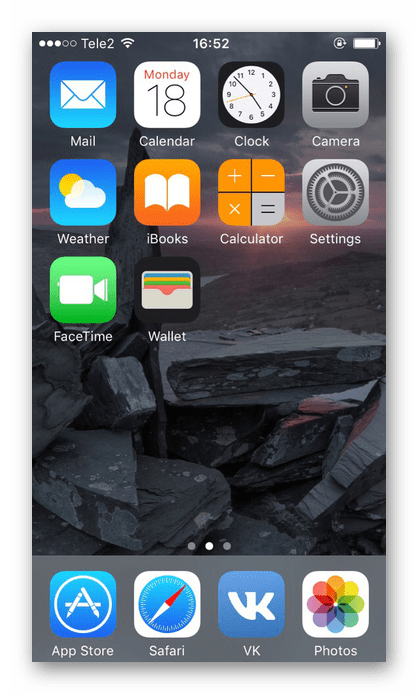
Читайте также: Как поменять язык в программе iTunes
Язык на клавиатуре
Общаясь в социальных сетях или мессенджерах, юзеру часто приходится переключаться на различные языковые раскладки. В этом помогает удобная система их добавления в специальном разделе «Клавиатура».
- Зайдите в настройки вашего устройства.
- Перейдите в раздел «Основные».
- Найдите в списке пункт «Клавиатура».
- Тапните по «Клавиатуры».
- По умолчанию у вас будет стоять русская и английская, а также эмодзи.
- Нажав кнопку «Изменить», юзер может удалить какую-либо клавиатуру.
- Выберите «Новые клавиатуры…».
- Найдите подходящую в предложенном списке. В нашем случае мы выбрали немецкую раскладку.
- Перейдем в приложение «Заметки», чтобы протестировать добавленную раскладку.
- Переключить раскладку можно двумя способами: удерживанием кнопки языка на панели снизу выбрать нужную либо нажимать на неё, пока подходящая раскладка не появится на экране. Второй вариант удобен, когда у пользователя мало клавиатур, в остальных же ситуациях придется много раз кликать на иконку, что займёт много времени.
- Как видим, клавиатура успешно добавилась.
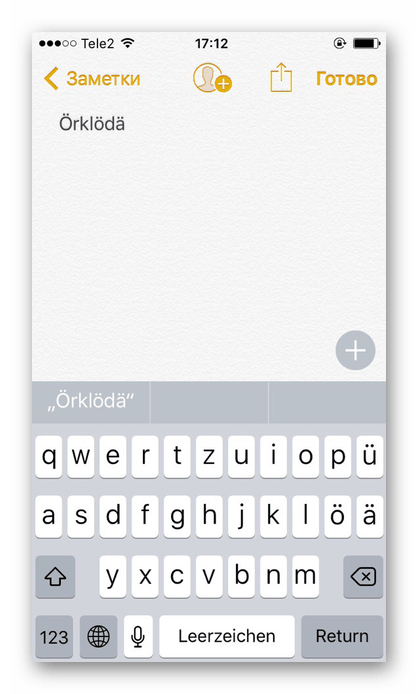
Читайте также: Как сменить язык в Instagram
Приложения открываются на другом языке
У некоторых пользователей возникает проблема с различными приложениями, например, с социальными сетями или играми. При работе с ними отображается не русский, а английский или китайский. Это можно легко исправить в настройках.
- Выполните Шаги 1-5 из инструкции выше.
- Нажмите кнопку «Изменить» вверху экрана.
- Передвиньте «Русский» в верх списка, нажав и удерживая специальный символ, указанный на скриншоте. Все программы будут использовать первый поддерживаемый ими язык. То есть если игра переведена русский, и запускаться на смартфоне она будет на русском. Если же в ней нет поддержки русского, язык автоматически поменяется на следующий в списке — в нашем случае на английский. После изменения нажмите «Готово».
- Увидеть результат можно на примере приложения ВКонтакте, где теперь английский интерфейс.
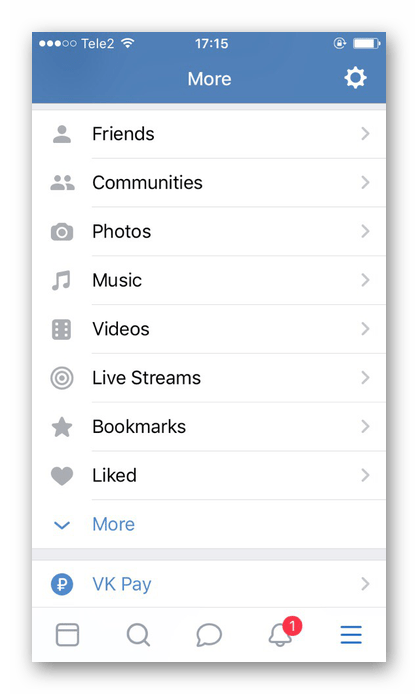
Несмотря на то, что iOS система постоянно обновляется, действия по смене языка не меняются. Это происходит в пункте «Язык и регион» либо «Клавиатура» в настройках устройства.
Еще статьи по данной теме:
Помогла ли Вам статья?
Смена языка на iPhone, iPad или iPod touch
Языковые настройки на устройстве iPhone, iPad или iPod touch можно изменить, если они неверны или случайно был выбран незнакомый язык.
Откройте «Настройки»
На экране «Домой» нажмите «Настройки».
Нажмите «Основные»
На следующем экране нажмите «Основные».
Выберите «Язык и регион»
Прокрутите вниз и нажмите «Язык и регион».
Нажмите «Язык [устройства]»
На следующем экране нажмите «Язык [устройства]».
Выберите язык
Выберите нужный язык из списка.
Подтвердите выбор
Появится сообщение, предлагающее подтвердить выбор нового языка. Нажмите первый пункт.
После обновления языка устройство автоматически перейдет на выбранный язык.
Источник
Как поменять язык на Айфоне: поставить русский
Не всегда Айфон поставляется на российский рынок с установленным русским языковым управлением. Зачастую, если речь идет о товарах напрямую из Соединенных Штатов или Китая, меню и раскладка клавиатуры на английском или китайском языках. Самостоятельно разобраться в функционале, а тем более в том, как сменить язык, проблематично.
Программное обеспечение iPhone поддерживает несколько десятков вариантов, поэтому найти нужный пункт в настройках непросто. Вопрос о том, как поменять язык на Айфоне, иногда вводит пользователя в ступор. Но на самом деле, если следовать приведенной инструкции, проблема решается легко.
Смена языка
Сначала надо зайти в «Настройки». Располагается значок на рабочем столе, имеет форму шестеренки серого цвета. После этого алгоритм действий следующий:
- Выбрать опцию «General» (маленькая серая шестеренка).
- Далее «Language & Region»;
- Перейти в раздел «iPhone Language» и отмечаем галочкой «Русский».
- Нажать синюю клавишу «Done», аналогичную стандартной «Готово».
- Подтвердить операцию («Change to Russian») и подождать.


Изменения сохранены. Таким образом, поменять язык с английского на русский – процесс, занимающий несколько минут.
Также в «Настройках» возможно сменить дату, время, переключить или добавить клавиатуры.

Перевести Айфон на русский язык таким способом не значит, что автоматически переключится клавиатура. Чтобы установить российскую, надо скачать ее из магазина приложений App Store.
Возможные проблемы
Не всегда просто изменить, настроить на iPhone выбранный режим. Алгоритм приведен для официальных моделей.
Аналоги, собранные кустарно или же не имеющие лицензии официального производителя, могут и не поддерживать функции смены языка. Поставить стандартными методами, включить клавиатуру не получится.
Требуется загрузить из магазина приложений программу, заменить самостоятельно. Чтобы не столкнуться с подобными проблемами, рекомендуется изначально выбирать гаджеты с правильной прошивкой iOS. Если вы уверены в качестве смартфона, неисправность часто связана с рабочими сбоями операционной системы. Для решения вопроса рекомендуется обратиться в консультационный центр для девайсов своего города.
Заключение
Сделать русский язык на Айфоне – процедура простая, но только если устройство имеет последнюю прошивку. Для лицензионных устройств предусмотрены все языковые системы, поддерживающие «яблочные» гаджеты. Даже если человек хочет купить телефон за рубежом, опасаться того, что в аппарате не будет языка родной страны, не стоит.
Источник
Как поменять язык на айфоне?
У меня на экране блокировки появилась надпись на японском языке или китайском языке не понятно как его нужно убрать
Как установить iOS 11 на iPhone 5?
Для 5 и 5С доступна максимум 10.3.3 версия, новее невозможно поставить даже неофициаьлно, она просто не будет работать. Если у вас 5S — можно обновляться и до 12 через iTunes
1 7 · Хороший ответ
Как изменить учетную запись на iPhone?
1 Открываем Настройки.
2 Ищем пункт меню iCloud и заходим в него.
3 Прокручиваем экран в самый низ и видим строку «Выйти».
4 Нажимаем и встречаем первое предупреждение: «Если Вы выйдите из учетной записи, все фотографии Фотопотока и iCloud Drive, хранящиеся в iCloud, будут удалены с этого iPhone». Что это значит? Это значит, что при смене учетной записи iCloud, с iPhone удалятся вышеперечисленные данные, связанные с ней. Не надо переживать, в самом «облаке» они останутся и к ним можно будет получить доступ с сайта www.icloud.com. Соглашаемся с этим.
5 Всплывает предупреждение второе — «С iPhone будут удалены все заметки iCloud». Актуальное для тех, кто использовал приложение заметки и синхронизировал его содержимое с облачным хранилищем, компьютером и т.д. Опять же надо понимать, что они не удаляются целиком, доступ к ним останется при помощи сайта.
6 Еще один вопрос — «Что Вы хотите сделать с календарями, данными Safari, контактами и напоминаниями?» Я выбираю — оставить на этом iPhone. В случае чего, их можно самостоятельно удалить позже.
7 Нам предлагают ввести пароль от iCloud — делаем это. Все, мы вышли из учетной записи на этом iPhone.
Источник
Как изменить язык в конкретном приложении на iOS, не меняя системного
Наверняка вы хоть раз, но сталкивались с необходимостью переключить конкретное приложение на своём iPhone с русского языка на какой-то другой, но не могли этого сделать, потому что iOS применяет системный язык ко всему ПО, не спрашивая вашего разрешения. Исключения составляют только те программы, которые по умолчанию не имеют поддержки русского либо — что редкость — могут похвастать встроенной возможностью изменения языковых настроек. Однако в iOS 13.1 такой проблемы больше не существует.
Переключение языков приложений в iOS
Наряду с массой нововведений, которые появились в iOS 13 и iOS 13.1, Apple решила добавить и возможность смены языковых настроек в конкретных приложениях на усмотрение пользователя. Таким образом очень удобно практиковать изучение нового языка, но при этом иметь возможность взаимодействовать с операционной системой на родном без необходимости переключать его туда-обратно.
Как установить другой язык в приложении
Как изменить язык в iOS
- В разделе “Предпочитаемый порядок языков” кнопкой “Добавить язык” добавьте языки или наречия, которые хотите использовать в приложениях;
Настройка языков в iOS
- Вернитесь назад, пролистайте перечень настроек до раздела с приложениями и выберите нужное;
Смена языка в приложении
- В открывшемся окне выберите “Предпочитаемый язык” и установите нужный язык, который будет действовать только для этого приложения;
- Повторите операцию со всеми приложениями, в которых хотите изменить язык интерфейса на отличный от системного.
Важно понимать, что описанная нами функция предлагает только возможность изменить язык на тот, который уже есть в приложении, не работая в качестве переводчика. Поэтому, если вы хотите перевести приложение какого-нибудь “Яндекс.Такси” на хинди или корейский, сделать этого не получится, поэтому эти языки не поддерживаются им по умолчанию. А вот английский или китайский — пожалуйста. При необходимости можно даже открыть вкладку “Другие языки” и просмотреть все доступные языки и наречия.
Почему нельзя изменить язык в приложении
Кроме того, не удивляйтесь, если какое-то приложение вообще не позволит изменить язык. Дело в том, что далеко не все приложения для iOS позволяют менять язык интерфейса в принципе. Взять хотя бы известный всем “Сбербанк Онлайн”, который работает исключительно на русском языке и не позволяет включить даже английский. Всё дело в том, что разработчики на стадии проектирования приложения просто не озаботились мультиязычностью, а потому использовать его теперь можно только на одном языке — на русском.
Новости, статьи и анонсы публикаций
Свободное общение и обсуждение материалов
Лонгриды для вас
Единственное устройство из ассортимента Apple, которое хоть как-то может претендовать на звание медицинского, — это Apple Watch. Несмотря на то что врачи до сих пор весьма настороженно относятся к способностям фирменных смарт-часов компании, они исправно продолжают спасать жизни, оповещая своих носителей о тахикардии, аритмии и длительном отсутствии движений. С выходом watchOS 7 Apple Watch получат […]
Для большинства основным развлечением на самоизоляции является прослушивание музыки. Причем многие используют разные способы: кому-то нравится Apple Music, другие предпочитают открыть браузер и слушать «Яндекс.Музыку», третьи не представляют свой день без плейлистов из Spotify. Про нелегальные способы слушать музыку я уж говорить не буду — надеюсь, что большинство наших читателей ими не пользуется. Последние пару […]
Принято считать, что для Apple в плане разработки ПО нет ничего невозможного. Портретный и ночной режимы съёмки, технология постобработки фотографий Deep Fusion и умная зарядка, предотвращающая старение аккумулятора, как нельзя лучше доказывают это. Однако, как показывает практика существуют такие вещи, которые неподвласны даже разработчикам компании из Купертино. Причём я сейчас говорю не о чём-то невероятном, […]
Источник